Получаем квалифицированную ЭЦП удаленно
Всем кто хочет закрыть ИП в России или просто получить квалифицированную ЭЦП, вот способ как сделать это полностью удаленно.
Чтобы получить такую ЭЦП нужен действующий загранпаспорт нового образца, телефон с NFC и час-полтора времени. Также желательно иметь ОС Windows.
Переходим на сайт и выбираем «Квалифицированный сертификат».
В следующем окне я добавил «Сдача отчетности через портал nalog.ru». Не уверен что это необходимо для закрытия ИП.
Заказ выходит на 2500 рублей.
Далее следуем инструкции, она большая, но зато все подробно расписано.
На этапе «Генерация запроса» я согласно инструкции использовал ViPNet CSP, но налоговая воспринимает только КриптоПро, поэтому уже в конце после выпуска сертификата мне пришлось экспортировать ключ из ViPNet CSP в КриптоПро CSP по этой инструкции. Вроде можно сразу использовать КриптоПро CSP и не проделывать лишние манипуляции.
Само сканирование чипа из загранпаспорта у меня на Iphone прошло быстро, но судя инструкции с этим могут возникнуть проблемы.
Этап «Формирование отгрузочных документов» у меня подвис, в инструкции не упоминается что нужно долго ожидать, так что возможно это только у меня. Не знаю сколько он в итоге продлился, но на следующий день все было ок.
Для закрытия ИП через сайт налоговой нужно установить КриптоПро CSP и КриптоПро ЭЦП Browser plug-in по инструкции.
С помощью этой ЭЦП я успешно закрыл ИП, а декларацию по УСН сдал через Контур.Эльба, но можно и через сайт налоговой.
Подписание документов электронной подписью
Процесс подписания электронных документов Электронной подписью (далее ЭП) подробно описан в «Руководстве пользователя Личного кабинета сельскохозяйственного товаропроизводителя». Для подписания документов пользователю необходимо иметь:
— Записанные на защищённый носитель ключи электронной подписи;
В качестве защищённого носителя может использоваться специальное защищённое хранилище на жёстком диске компьютера пользователя. В данном случае можно обойтись без покупки специального съёмного носителя — токена.
— Соответствующий данным ключам Квалифицированный сертификат ключей проверки ЭП
Квалифицированный сертификат ключей проверки электронной подписи (КСКПЭП) — специальный документ в электронном виде, выдаваемый Удостоверяющими центрами, имеющими аккредитацию Минкомсвязи России.
— Программное обеспечение, позволяющее работать с ЭП (криптпровайдер).
Криптопровайдер (CSP) — специальное программное обеспечение, позволяющее пользователю работать с ключами и сертификатами ЭП. CSP должен иметь сертификат ФСБ, позволяющий использовать его как средство электронной подписи и средство криптографической защиты информации.
Если Вас уже есть квалифицированная электронная подпись и CSP
Можете проверить подлинность сертификата ЭП при помощи специального сервиса на портале Госуслуг.
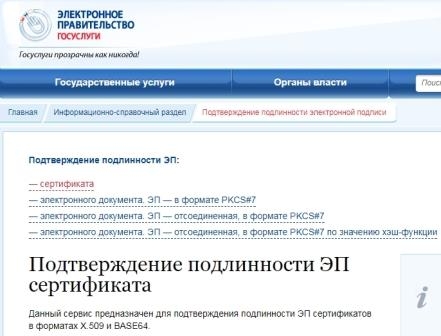
Также можете проверить корректность настройки CSP Вашего компьютера. Например, при помощи имеющейся у Вас ЭП пройдите авторизацию на портале Госуслуг
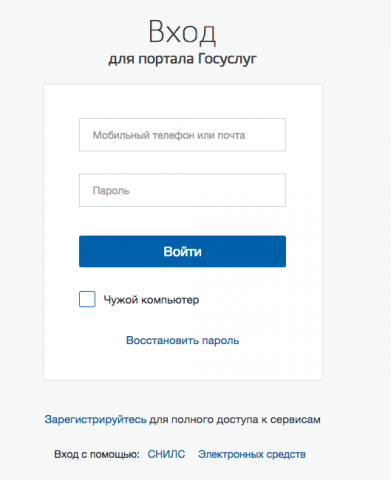
Все проверки прошли успешно? Может использовать эту ЭП для работы в Личном кабинете сельскохозяйственного производителя.
Возникли проблемы? Обратитесь в Ваш Удостоверяющий центр или к поставщику CSP.
Если Вас уже есть квалифицированная электронная подпись и CSP
ЭП можно получить в любом Удостоверяющем центре, имеющем аккредитацию Минкомсвязи России — Также Вы можете заполнить онлайн заявку на получение квалифицированной ЭП в рамках специального предложения для Сельскохозяйственных товаропроизводителей.
- Стоимость ЭП составляет 1500 руб.
- Получатели ЭП могут бесплатно установить CSP.
- При желании ЭП можно записать в защищённое хранилище Вашего компьютера. В данном случае не надо покупать съёмный защищённый носитель — токен.
Оформление заявки на получение Электронной подписи
На странице «Конструктора сертификатов» выберите тип электронной подписи — юридического лица, ИП или физического лица. Если Вам нужен защищённый носитель или дополнительные расширения сертификата, сделайте соответствующие отметки (стоимость ЭП изменится).
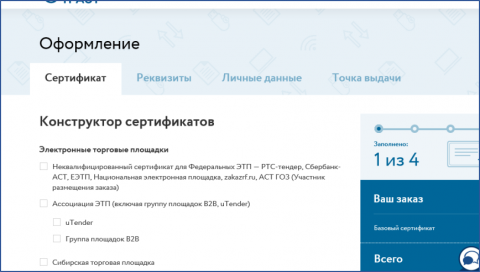
Нажмите кнопку «Продолжить».
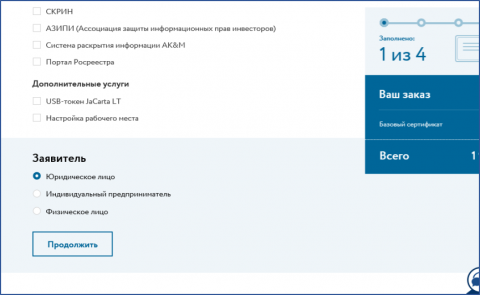
Укажите/проверьте все необходимые реквизиты — состав запрашиваемых реквизитов зависит от типа получаемой ЭП (юр. лица, ИП или физ. лица).
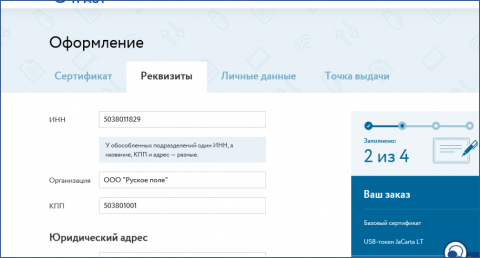
Нажмите кнопку «Продолжить».
Заполните личные данные получателя ЭП (лицо, которое будет указано в сертификате в качестве владельца ЭП).
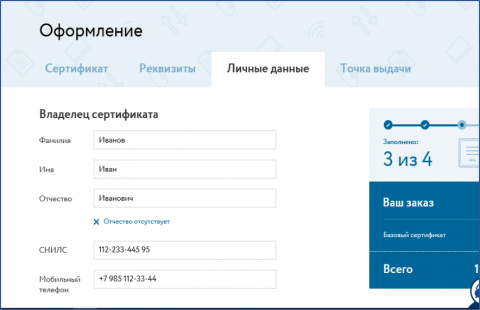
Нажмите кнопку «Продолжить».
В предложенном списке выберите удобную для Вас «Точку выдачи», где получатель ЭП должен будет пройти верификацию.
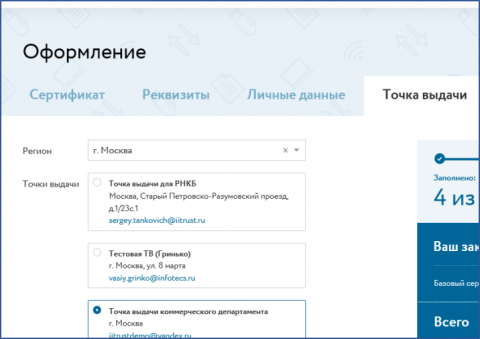
Нажмите кнопку «Продолжить».
Заявка на получение ЭП оформлена. На электронную почту, указанную при регистрации, Вы получите:
- Подтверждение получения Заявки;
- Реквизиты зарегистрированного для Вас Личного кабинета получателя ЭП;
- Квитанцию и счёт для оплаты ЭП.
Статус выполнения Вашей заявки в любое время можно проверить в Личном кабинете на сайте Удостоверяющего центра(реквизиты для авторизации в ЛК Вы получите по почте). Для перехода к следующему этапу (Получение ЭП) оплатите полученную квитанцию или счёт.
Получение Электронной подписи
После получения оплаты, статус Заявки изменится на «Ожидание запроса на сертификат».
Для формирования запроса на выдачу сертификата:
- Скачайте и установите криптопровайдер — https://infotecs.ru/downloads/all/vipnet-csp.html (если у Вас уже установлен другой криптопровайдер, и в дальнейшем Вы намерены использовать именно его, пропустите этот шаг);
- В Личном кабинете откройте свою заявку;
- Скачайте и установите предлагаемые системой необходимые программные криптографические компоненты JLSS
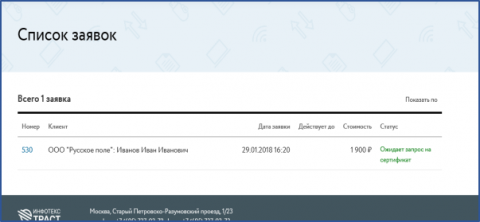
После завершения установки JLSS появится кнопка «Сгенерировать запрос». Нажмите на неё и следуйте появляющимся на экране подсказкам — задайте пароль для контейнера, затем запустите генератор случайных чисел.
Перед вводом пароля и генерацией ключей Вы можете поменять предлагаемое системой Имя контейнера на любое другое удобное для Вас.
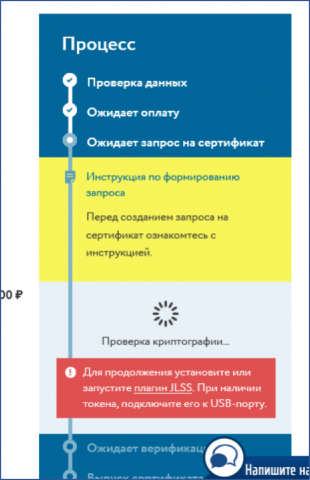
После завершения генерации запроса статус заявки поменяется на «Ожидание верификации». Владельцу ЭП необходимо будет пройти верификацию в выбранной им «Точке выдачи».
Установка сертификата
После прохождения верификации в выбранной Вами «Точке выдачи» необходимо установить полученный сертификат в Контейнер ключей и в Реестр компьютера.
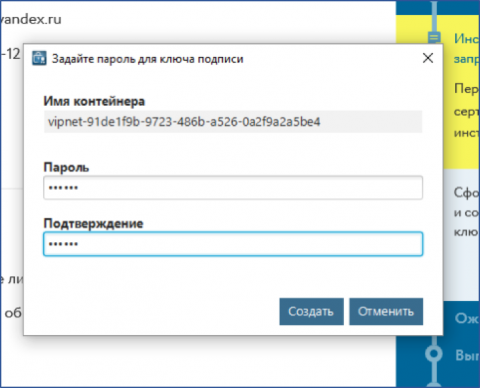
Для установки сертификат в Контейнер ключей нажмите соответствующую кнопку на странице заявки в Вашем Личном кабинете получателя ЭП.
Для установки сертификата в Реестр компьютера откройте криптопровайдер VipNetCSP.
Если Вы используете другой криптопровайдер, действуйте в соответствии с Инструкцией пользователя этого криптопровайдера.

В списке Контейнеров ключей найдите контейнер полученной ЭП и откройте его свойства (дважды кликнув по нему или выбрав контейнер и нажав кнопку «Свойства»).
В открывшемся окне «Свойства контейнера ключей» нажмите кнопку «Открыть».
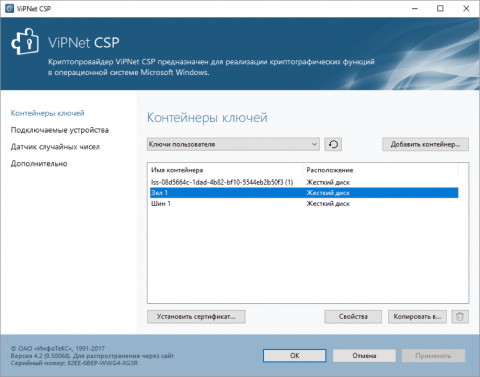
В открывшемся окне «Сертификат» нажмите кнопку «Установить сертификат».
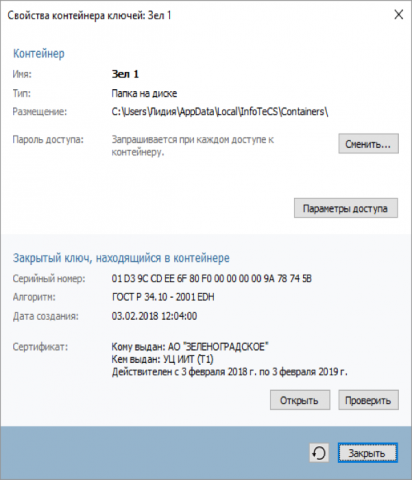
В открывшемся «Мастере импорта сертификата» последовательно выберите хранилище «Текущего пользователя» и «Автоматически выбирать хранилище на основе типа сертификата».
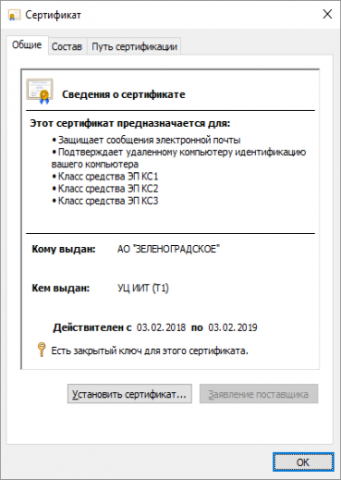
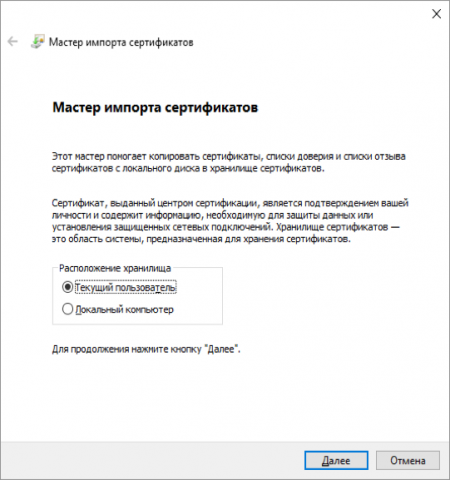
Подтвердите свои действия нажав кнопку «Готово» в окне «Завершение мастера импорта сертификатов».
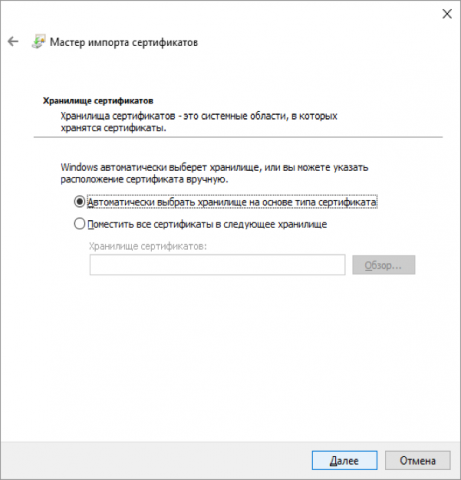
Дождитесь, пока появится окно подтверждающее, что сертификат успешно импортирован.
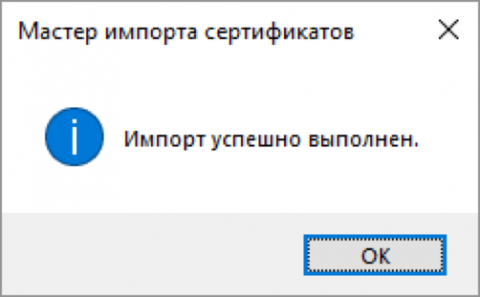
После этого можете закрыть все окна и приступать к работе в Личном кабинете сельскохозяйственного товаропроизводителя.
Процедуры авторизации пользователя (в том числе при помощи ЭП) и подписания документов описаны в «Руководстве пользователя Личного кабинета сельскохозяйственного производителя».
Как правило, криптопровайдеры покупаются пользователями отдельно (за дополнительную плату). При этом некоторые УЦ предоставляют криптопровайдер бесплатно при заказе КСКПЭП.
Проверка активности ЭЦП. Во вкладке «Настройка сертификата ЭЦП» отсутствуют сертификаты для подключения.
Пожалуйста, проверьте активность плагина JLSS. Для этого в правом нижнем углу проверьте наличие «замочка» как на фото:


Если плагин активен:
- Нажмите на него правой кнопкой мыши.
- Перейдите в раздел «Сертификаты».
- Нажмите «Обновить»: Ваш сертификат должен появиться в списке.
Если сертификат появился:
- Перейдите в ЦУС — «Все документы» — «Договоры и документы».
- Перейдите в раздел «Настройка сертификата ЭЦП».
Ваша подпись должна появиться в списке для подключения.
По вопросам сотрудничества academy@tsus.ru
Наш канал в телеграме Подпишитесь
Будьте в курсе новостей
Подписаться
© ООО «ОСМОКОД», 2023.
Чтобы активировать подписку, подтвердите вашу почту.
В течение 1−2 минуты вам на почту придет письмо. Иногда оно попадает в папку «Промо-акции» или аналогичные, иногда в спам. В письме просто нажмите на кнопку.
Если у вас почта на gmail, то дополнительно перетащите письмо в папку «Несортированные», которая находится левее папки «Промо-акции». А затем нажмите «Да» в появившемся сообщении. Так письма будут приходить в основную папку.
При подготовке материала использовались источники:
https://vas3k.club/post/15478/
https://1cps.ru/news/podpisanie-dokumentov-elektronnoy-podpisyu